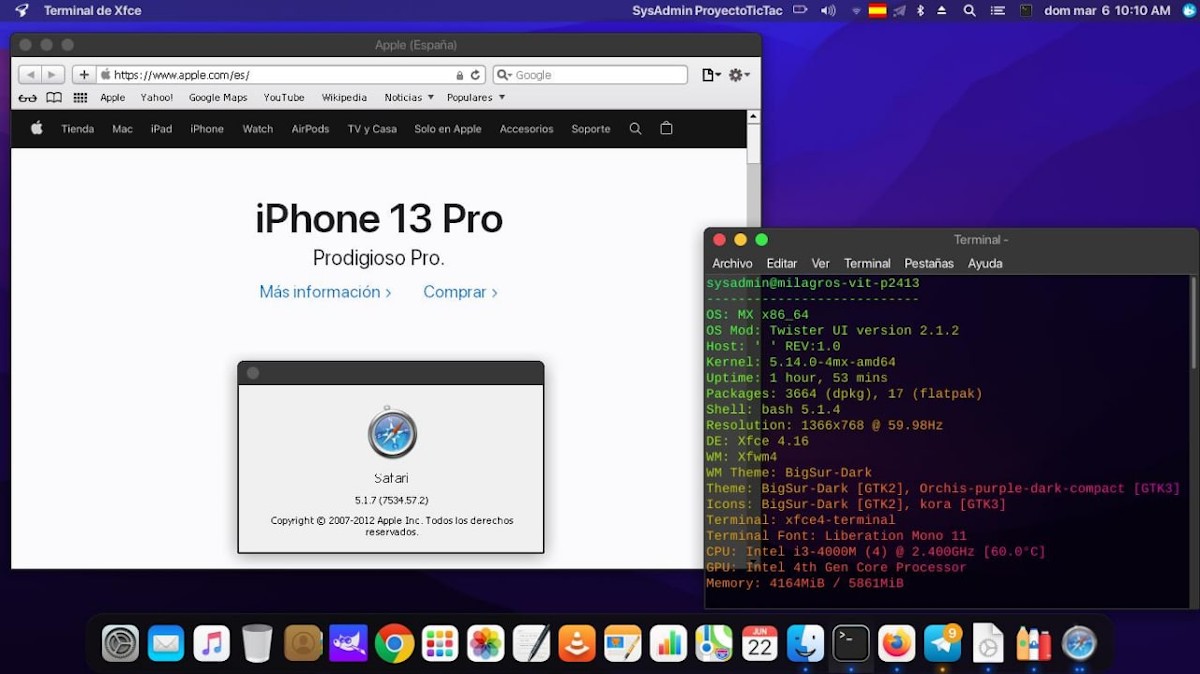
Linux ನಲ್ಲಿ Safari ಅನ್ನು ಹೇಗೆ ಸ್ಥಾಪಿಸುವುದು
ಅನೇಕ ಕಂಪ್ಯೂಟರ್ ಬಳಕೆದಾರರಿಗೆ ಇದನ್ನು ಬಳಸುವುದು ಸಾಮಾನ್ಯವಾಗಿದೆ ಅಡ್ಡ-ಪ್ಲಾಟ್ಫಾರ್ಮ್ ಅಪ್ಲಿಕೇಶನ್ಗಳು. ಆದಾಗ್ಯೂ, ಸಾಮಾನ್ಯವಾಗಿ ಏಕ-ಪ್ಲಾಟ್ಫಾರ್ಮ್ ಅಥವಾ ಎಲ್ಲಾ ಜನಪ್ರಿಯವಾದವುಗಳಿಗೆ ಲಭ್ಯವಿಲ್ಲದ ಹಲವು ಇವೆ. ಉದಾಹರಣೆಗೆ, ಅನೇಕ ಅಪ್ಲಿಕೇಶನ್ಗಳು ವಿಂಡೋಸ್ ಮತ್ತು ಮ್ಯಾಕೋಸ್ ಸಾಮಾನ್ಯವಾಗಿ ಎರಡೂ ಪ್ಲಾಟ್ಫಾರ್ಮ್ಗಳಿಗೆ ಲಭ್ಯವಿದೆ, ಆದರೆ ಅದು ಬಂದಾಗ ಗ್ನೂ / ಲಿನಕ್ಸ್ ಅವು ಸಾಮಾನ್ಯವಾಗಿ ವಿರಳ. ಪರಿಣಾಮವಾಗಿ, ಇವುಗಳಲ್ಲಿ ಕೊನೆಯದು ಉಚಿತ ಮತ್ತು ಮುಕ್ತ ಕಾರ್ಯಾಚರಣಾ ವ್ಯವಸ್ಥೆಗಳು, ತಿಳಿಯಲು ಇಂದು ನಾವು ತೋರಿಸುವಂತಹ ಪರ್ಯಾಯ ಮಾರ್ಗಗಳನ್ನು ಬಳಸುವ ಸಮಯ ಇದು "Linux ನಲ್ಲಿ Safari ಅನ್ನು ಹೇಗೆ ಸ್ಥಾಪಿಸುವುದು".
ನೆನಪಿನಲ್ಲಿಡಿ, ಎಂದು ಸಫಾರಿ ಆಗಿದೆ ಅಧಿಕೃತ ವೆಬ್ ಬ್ರೌಸರ್ ಆಫ್ ಆಪಲ್ ಆಪರೇಟಿಂಗ್ ಸಿಸ್ಟಮ್ಸ್ಅಂದರೆ macOS. ಮತ್ತು ಅದೇ, ವಿಂಡೋಸ್ಗಾಗಿ ಲಭ್ಯವಿರುವ ಪರ್ಯಾಯ ಅಧಿಕೃತ ಸ್ಥಾಪಕಗಳನ್ನು ಮಾತ್ರ ಹೊಂದಿದೆ. ಹೇಳಲಾದ ಹ್ಯಾಕ್ ಅನ್ನು ಕೈಗೊಳ್ಳಲು ಬಳಸಲಾಗುವ ಸ್ಥಾಪಕ, ಅಂದರೆ, GNU/Linux ನಲ್ಲಿ ಉತ್ತಮ ಅಪ್ಲಿಕೇಶನ್ ಅನ್ನು ಬಳಸಿಕೊಂಡು ಕೆಲಸ ಮಾಡಲು ಬಾಟಲಿಗಳು ಇದು ನಮಗೆ ಪ್ರಸಿದ್ಧ ವೈನ್ ಅಪ್ಲಿಕೇಶನ್ನ ಸ್ವತಂತ್ರ ಬಳಕೆಯನ್ನು ಉಳಿಸುತ್ತದೆ.

ಮತ್ತು ಎಂದಿನಂತೆ, ಈ ಪ್ರಸ್ತುತ ಪ್ರಕಟಣೆಗೆ ಹೆಚ್ಚು ಸಂಬಂಧಿಸಿದ ಒಂದು ಬಿಂದುವನ್ನು ಪರಿಶೀಲಿಸುವ ಮೊದಲು ಕಾರ್ಯಾಚರಣಾ ವ್ಯವಸ್ಥೆಗಳು, ಹೆಚ್ಚು ನಿರ್ದಿಷ್ಟವಾಗಿ ಬಗ್ಗೆ ಗ್ನೂ / ಲಿನಕ್ಸ್ y ಲಿನಕ್ಸ್ನಲ್ಲಿ ಸಫಾರಿಯನ್ನು ಹೇಗೆ ಸ್ಥಾಪಿಸುವುದು, ಆಸಕ್ತರಿಗೆ ನಮ್ಮ ಕೆಲವು ಲಿಂಕ್ಗಳನ್ನು ನಾವು ಬಿಡುತ್ತೇವೆ ಹಿಂದಿನ ಸಂಬಂಧಿತ ಪೋಸ್ಟ್ಗಳು ಅದೇ ಜೊತೆ. ಆದ್ದರಿಂದ ಅವರು ಅದನ್ನು ಸುಲಭವಾಗಿ ಮಾಡಬಹುದು, ಈ ಪ್ರಕಟಣೆಯನ್ನು ಓದುವ ಕೊನೆಯಲ್ಲಿ ಅವರು ಅದರ ಬಗ್ಗೆ ತಮ್ಮ ಜ್ಞಾನವನ್ನು ಹೆಚ್ಚಿಸಲು ಅಥವಾ ಬಲಪಡಿಸಲು ಬಯಸಿದರೆ:
“ಲಿನಕ್ಸ್ ವರ್ಸಸ್ ವಿಂಡೋಸ್. ಈ ಪ್ರಶ್ನೆಯನ್ನು ಕಾಲಕಾಲಕ್ಕೆ ಎತ್ತಿರುವವರು ಹಲವರು. ಮತ್ತು ಇಂದು ಈ ಸಂದಿಗ್ಧತೆಯನ್ನು ಚರ್ಚಿಸುವುದನ್ನು ಮುಂದುವರಿಸುವ ಅನೇಕರು ಇದ್ದಾರೆ. ಲಿನಕ್ಸ್ ಸರ್ವರ್ ಅಥವಾ ವಿಂಡೋಸ್ ಸರ್ವರ್ನೊಂದಿಗೆ ಕೆಲಸ ಮಾಡುವ ಸಾಧಕ-ಬಾಧಕಗಳನ್ನು ವಿಶ್ಲೇಷಿಸುವ ವೃತ್ತಿಪರರು ಅವಳನ್ನು ಭೇಟಿ ಮಾಡುತ್ತಾರೆ. ಆದರೆ ಸಾಮಾನ್ಯ ಬಳಕೆದಾರರೂ ಇದೇ ಪರಿಸ್ಥಿತಿಯಲ್ಲಿದ್ದಾರೆ. ಸಮಸ್ಯೆಯ ಬಗ್ಗೆ ಸ್ವಲ್ಪ ಬೆಳಕು ಚೆಲ್ಲಲು ಇಂದಿನ ಪೋಸ್ಟ್ ಆಗಿ ಕಾರ್ಯನಿರ್ವಹಿಸಿ. ಲಿನಕ್ಸ್ ಅಥವಾ ವಿಂಡೋಸ್? ಯಾವುದು ಉತ್ತಮ?". ಲಿನಕ್ಸ್ ವರ್ಸಸ್ ವಿಂಡೋಸ್: ಪ್ರತಿ ಆಪರೇಟಿಂಗ್ ಸಿಸ್ಟಂನ ಅನುಕೂಲಗಳು ಮತ್ತು ಅನಾನುಕೂಲಗಳು

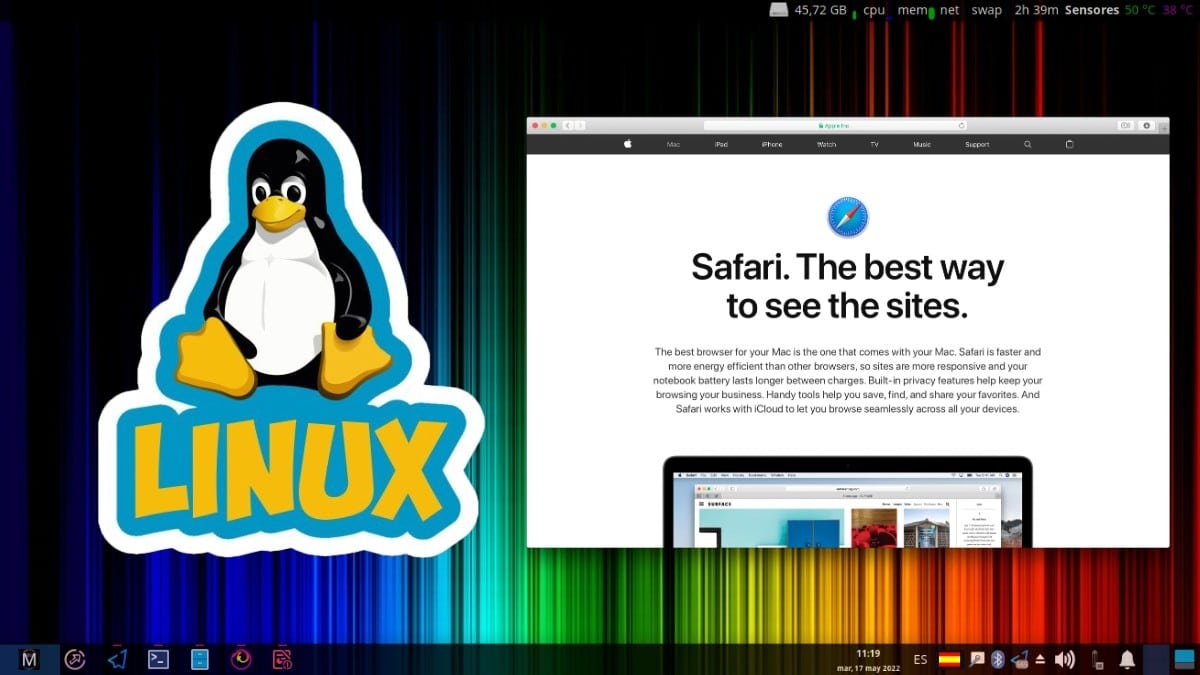
Linux ನಲ್ಲಿ Safari ಅನ್ನು ಸ್ಥಾಪಿಸಿ: macOS ಬ್ರೌಸರ್ ಅನ್ನು ಹೇಗೆ ಬಳಸುವುದು?
ಹಿಂದಿನ ಹಂತಗಳು: ಅವಶ್ಯಕತೆಗಳು
ಬಾಟಲಿಗಳ ಅಪ್ಲಿಕೇಶನ್ ಎಂದರೇನು?
ನಿಮ್ಮ ಪ್ರಕಾರ ಅಧಿಕೃತ ವೆಬ್ಸೈಟ್, ಅಪ್ಲಿಕೇಶನ್ "ಬಾಟಲಿಗಳು (ಬಾಟಲಿಗಳು, ಸ್ಪ್ಯಾನಿಷ್ ಭಾಷೆಯಲ್ಲಿ)" ಇದನ್ನು ಹೀಗೆ ವಿವರಿಸಲಾಗಿದೆ:
"ಬಾಟಲಿಗಳನ್ನು ಬಳಸಿಕೊಂಡು ಲಿನಕ್ಸ್ನಲ್ಲಿ ವಿಂಡೋಸ್ ಸಾಫ್ಟ್ವೇರ್ ಅನ್ನು ಸುಲಭವಾಗಿ ಚಲಾಯಿಸಲು ಅಪ್ಲಿಕೇಶನ್. ಹೆಚ್ಚಿನ GNU/Linux ವಿತರಣೆಗಳಲ್ಲಿ ವೈನ್ ಪೂರ್ವಪ್ರತ್ಯಯಗಳನ್ನು (ವೈನ್ಪ್ರಿಫಿಕ್ಸ್ಗಳು) ಸುಲಭವಾಗಿ ನಿರ್ವಹಿಸಲು ಇದು ನಿಮ್ಮನ್ನು ಅನುಮತಿಸುತ್ತದೆ”.
ಅಲ್ಲದೆ, ಎಂಬ ಮೂಲ ಅಪ್ಲಿಕೇಶನ್ ಪರಿಚಯವಿಲ್ಲದವರಿಗೆ ವೈನ್ (ವೈನ್, ಸ್ಪ್ಯಾನಿಷ್ ಭಾಷೆಯಲ್ಲಿ), ಈ ಅಪ್ಲಿಕೇಶನ್ನಲ್ಲಿ, ಎಂಬುದನ್ನು ಸ್ಪಷ್ಟಪಡಿಸುವುದು ಒಳ್ಳೆಯದು "ವೈನ್ಪ್ರಿಫಿಕ್ಸ್" ತಂತ್ರಾಂಶವನ್ನು ಚಲಾಯಿಸಲು ಸಾಧ್ಯವಿರುವ ಪರಿಸರವನ್ನು ಉಲ್ಲೇಖಿಸಿ ವಿಂಡೋಸ್. ಇದು, ಧನ್ಯವಾದಗಳು ವೈನ್ ಅಪ್ಲಿಕೇಶನ್ಗಳನ್ನು ಚಲಾಯಿಸಲು ಸಮರ್ಥವಾಗಿರುವ ಹೊಂದಾಣಿಕೆಯ ಪದರವಾಗಿದೆ ವಿಂಡೋಸ್, ಓಪನ್ ಸೋರ್ಸ್ ಲೈಬ್ರರಿ ಪರಿಕರಗಳ ಸೆಟ್ ಮತ್ತು ಅದನ್ನು ರೂಪಿಸುವ ಅವಲಂಬನೆಗಳ ಕಾರಣದಿಂದಾಗಿ.
ಮತ್ತು ಆ ಕಾರಣಕ್ಕಾಗಿ, "ಬಾಟಲಿಗಳು" ಪರಿಗಣಿಸಿ "ವೈನ್ಪ್ರಿಫಿಕ್ಸ್", ಬಾಟಲಿಗಳು. ಸಿದ್ಧಾಂತದಲ್ಲಿ, ವೈನ್ ಬಾಟಲಿಗಳಲ್ಲಿರಬೇಕು ಎಂಬ ಸಾದೃಶ್ಯವನ್ನು ಗಣನೆಗೆ ತೆಗೆದುಕೊಂಡರೆ.
ಅಗತ್ಯ ಲಕ್ಷಣಗಳು
ಪ್ರಮುಖ ಅಥವಾ ಗಮನಾರ್ಹವಾದ ಗುಣಲಕ್ಷಣಗಳಲ್ಲಿ ಈ ಕೆಳಗಿನವುಗಳಿವೆ:
- ಇದು ಅರ್ಥಗರ್ಭಿತ ಸಾಫ್ಟ್ವೇರ್ ಆಗಿದೆ.
- ಡೌನ್ಲೋಡ್ ಮಾಡಲು ಮತ್ತು ಸ್ಥಾಪಿಸಲು ಸುಲಭ.
- ಪ್ರಸ್ತುತ ಹೋಗುತ್ತಿದೆ ಇತ್ತೀಚಿನ ಸ್ಥಿರ ಆವೃತ್ತಿ ಕರೆ ಮಾಡಿ 2022.5.14-ಟ್ರೆಂಡ್-1, ದಿನಾಂಕ 17/05/2022.
- ಸ್ಪ್ಯಾನಿಷ್ ಭಾಷೆಗೆ 100% ಬೆಂಬಲವಿಲ್ಲದಿದ್ದರೂ ಇದು ಬಹುಭಾಷೆಯಾಗಿದೆ.
- ಇದು ಈ ಕೆಳಗಿನ ಫೈಲ್ ಫಾರ್ಮ್ಯಾಟ್ಗಳಲ್ಲಿ ಲಭ್ಯವಿದೆ: FlatHub ಮತ್ತು Compressed (Tar.gz). ಅಲ್ಲದೆ, ಇದು AppImage ಸ್ವರೂಪದಲ್ಲಿ ಲಭ್ಯವಿದೆ, ಆದರೆ ಆ ಸ್ವರೂಪದಲ್ಲಿನ ಸಮಸ್ಯೆಗಳಿಂದಾಗಿ ಪ್ರಸ್ತುತ ಲಭ್ಯವಿಲ್ಲ.
ಅನುಸ್ಥಾಪನೆ
ನಿನಗಾಗಿ Flatkpak ಸ್ವರೂಪದಲ್ಲಿ ಅನುಸ್ಥಾಪನೆ, ಇದು ಸಾಕಷ್ಟು ಕ್ರಿಯಾತ್ಮಕ ಮತ್ತು ಸಾರ್ವತ್ರಿಕವಾಗಿದೆ, ಕೆಳಗಿನ ಆಜ್ಞೆಯನ್ನು ಟರ್ಮಿನಲ್ (ಕನ್ಸೋಲ್) ನಲ್ಲಿ ನಿರ್ವಾಹಕ ಬಳಕೆದಾರ (ಸೂಪರ್ಯೂಸರ್), ಅಂದರೆ ರೂಟ್ ಆಗಿ ಕಾರ್ಯಗತಗೊಳಿಸಬೇಕು:
«flatpak install flathub com.usebottles.bottles»
Linux ನಲ್ಲಿ Safari ಅನ್ನು ಹೇಗೆ ಸ್ಥಾಪಿಸುವುದು?: ಅಗತ್ಯ ಹಂತಗಳು
ಬಾಟಲಿಗಳ ಅಪ್ಲಿಕೇಶನ್ ಅನ್ನು ಸ್ಥಾಪಿಸಿದ ಮತ್ತು ತೆರೆದ ನಂತರ, ಕೆಳಗೆ ತೋರಿಸಿರುವಂತೆ, ನೀವು ಅಧಿಕೃತ ಸ್ಥಾಪಕವನ್ನು ಡೌನ್ಲೋಡ್ ಮಾಡಲು ಮುಂದುವರಿಯಬಹುದು ಸಫಾರಿ ವೆಬ್ ಬ್ರೌಸರ್ ವಿಂಡೋಸ್, ಮುಂದಿನದರಲ್ಲಿ ಲಿಂಕ್. ಅಥವಾ ಈ ಇತರ ಪರ್ಯಾಯ ಲಿಂಕ್.
ಆದಾಗ್ಯೂ, ಇದು ಕೂಡ ಆಗಿರಬಹುದು ಕನ್ಸೋಲ್ ಮೂಲಕ ಡೌನ್ಲೋಡ್ ಮಾಡಲಾಗಿದೆ ಕೆಳಗಿನ ಆಜ್ಞೆಯನ್ನು ಬಳಸಿ, ಕೆಳಗೆ ನೋಡಿದಂತೆ:
«wget http://appldnld.apple.com/Safari5/041-5487.20120509.INU8B/SafariSetup.exe»
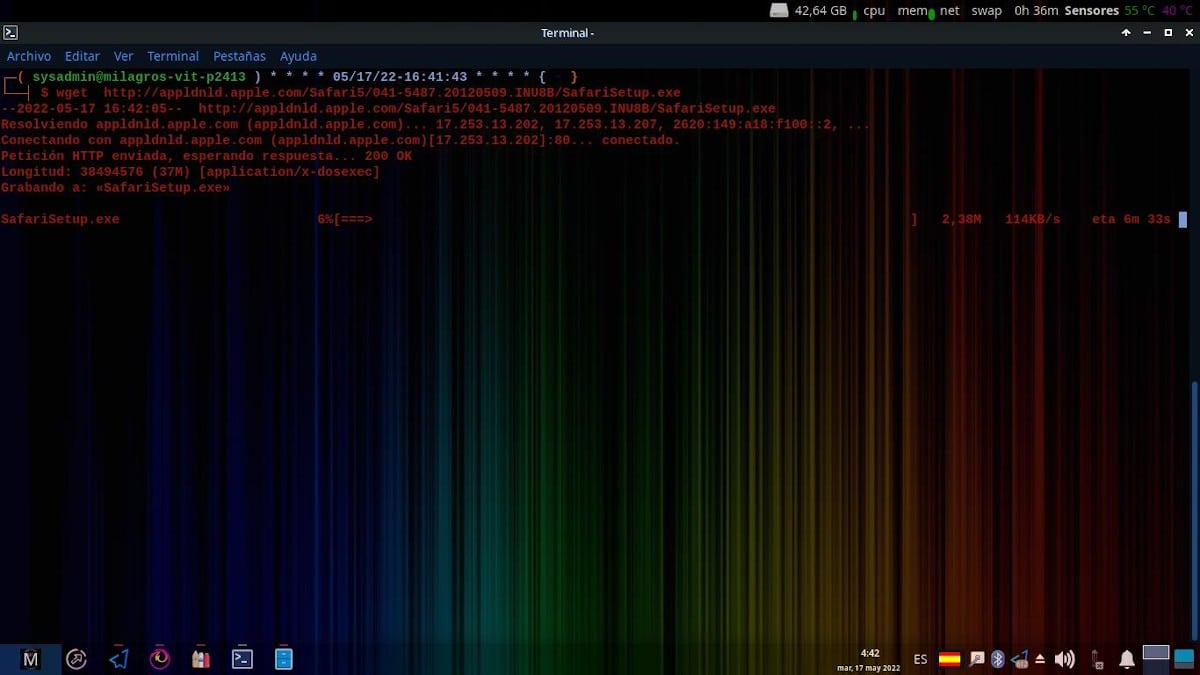
ಒಮ್ಮೆ ನಮ್ಮ ಸ್ಥಾಪಕವನ್ನು ಡೌನ್ಲೋಡ್ ಮಾಡಿದ ನಂತರ, ಬಾಟಲಿಗಳಲ್ಲಿ ಬಾಟಲಿಯನ್ನು ರಚಿಸಲು ಮತ್ತು ಅದರ ಮೂಲಕ ಸಫಾರಿಯನ್ನು ಸ್ಥಾಪಿಸಲು ನಾವು ಈ ಕೆಳಗಿನ ಕಾರ್ಯವಿಧಾನವನ್ನು ಕೈಗೊಳ್ಳುತ್ತೇವೆ. ಕೆಳಗಿನ ಚಿತ್ರಗಳಲ್ಲಿ ತೋರಿಸಿರುವಂತೆ:
ಬಾಟಲಿಗಳನ್ನು ಬಳಸುವುದು ಮತ್ತು ಕಾನ್ಫಿಗರ್ ಮಾಡುವುದು
ಮೊದಲ ಬಾರಿಗೆ ಬಾಟಲಿಗಳ ಅಪ್ಲಿಕೇಶನ್ ಅನ್ನು ಪ್ರಾರಂಭಿಸಿದಾಗ, ಎ ಮಾಡುವಾಗ ಕೆಲವು ನಿಮಿಷ ಕಾಯಲು ಇದು ವಿನಂತಿಸುತ್ತದೆ ಡೌನ್ಲೋಡ್ ಮತ್ತು ಆರಂಭಿಕ ಸೆಟಪ್. ಅದರ ನಂತರ, ಅದು ವಿನಂತಿಸುವ ಕೆಳಗಿನ ಪರದೆಯನ್ನು ತೋರಿಸುತ್ತದೆ ಹೊಸ ಬಾಟಲಿಯನ್ನು ರಚಿಸಿ.
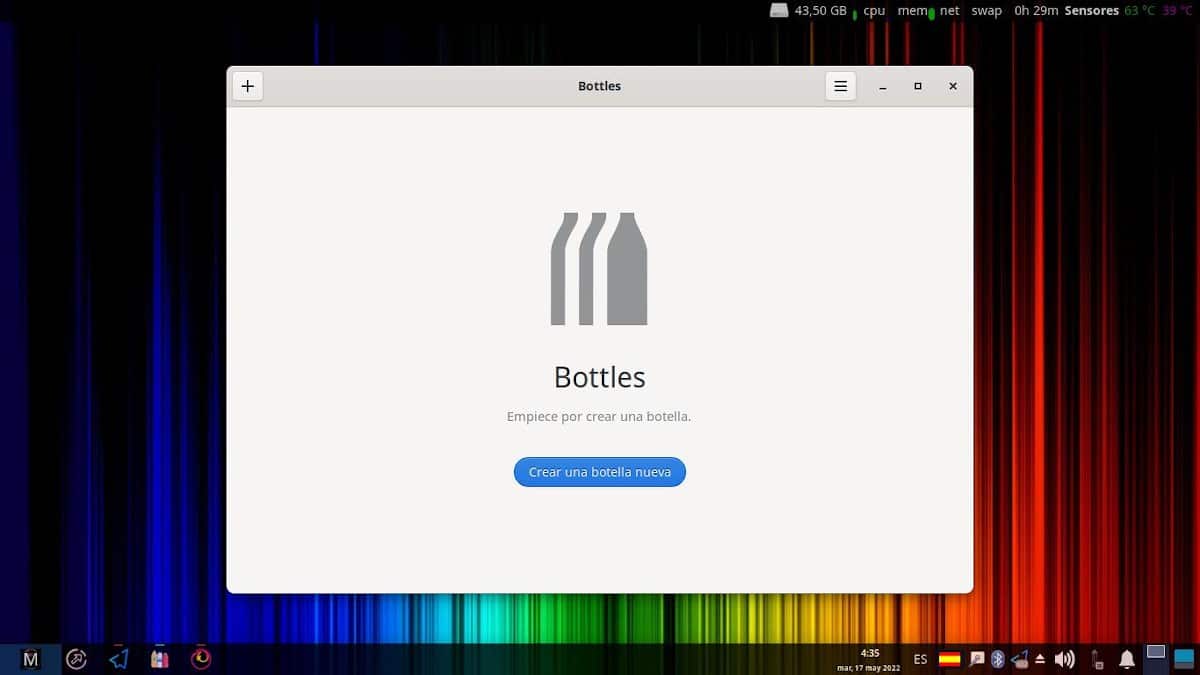
ಮೇಲೆ ಒತ್ತುವ ಮೂಲಕ ಹೊಸ ಬಾಟಲ್ ಬಟನ್ ಅನ್ನು ರಚಿಸಿa, ಮತ್ತು ಸಫಾರಿಯಂತಹ ಕೆಲಸದ ಅಪ್ಲಿಕೇಶನ್ (ಸಾಫ್ಟ್ವೇರ್ ಅಥವಾ ಆಫೀಸ್ ಪ್ರೋಗ್ರಾಂ) ಸಂದರ್ಭದಲ್ಲಿ, ಹೆಸರನ್ನು ಇಡಬೇಕು ಹೆಸರು ಪೆಟ್ಟಿಗೆ. ನಂತರ ಗುರುತಿಸಿ ಅಪ್ಲಿಕೇಶನ್ ಆಯ್ಕೆ, ಮತ್ತು ಒತ್ತಿರಿ ಬಟನ್ ರಚಿಸಿ, ರಚನೆ ಪ್ರಕ್ರಿಯೆ ಮುಗಿಯುವವರೆಗೆ ಕಾಯುವುದನ್ನು ಮುಂದುವರಿಸಲು. ಕೆಳಗೆ ತೋರಿಸಿರುವಂತೆ:
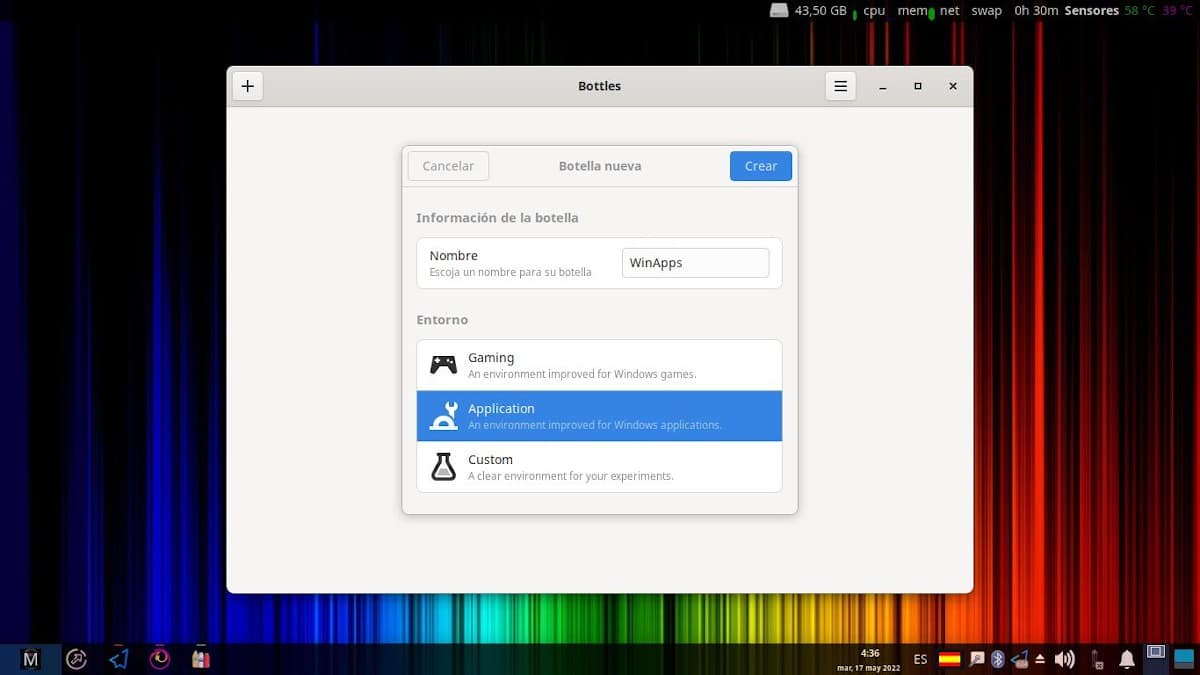
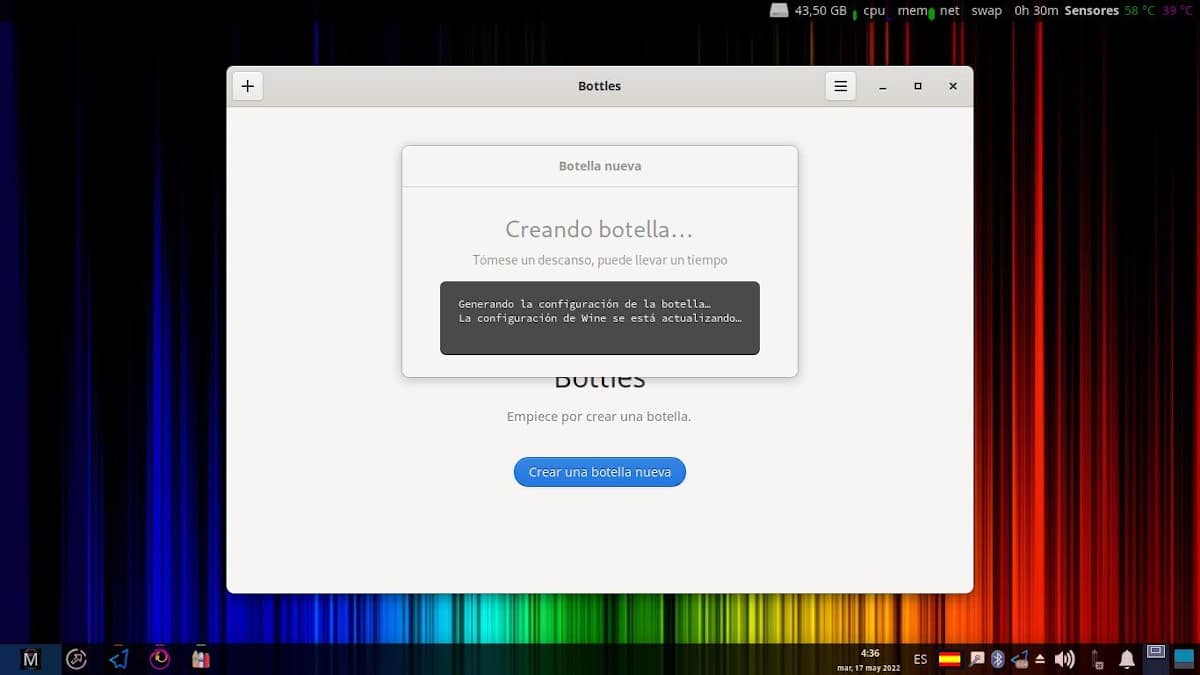
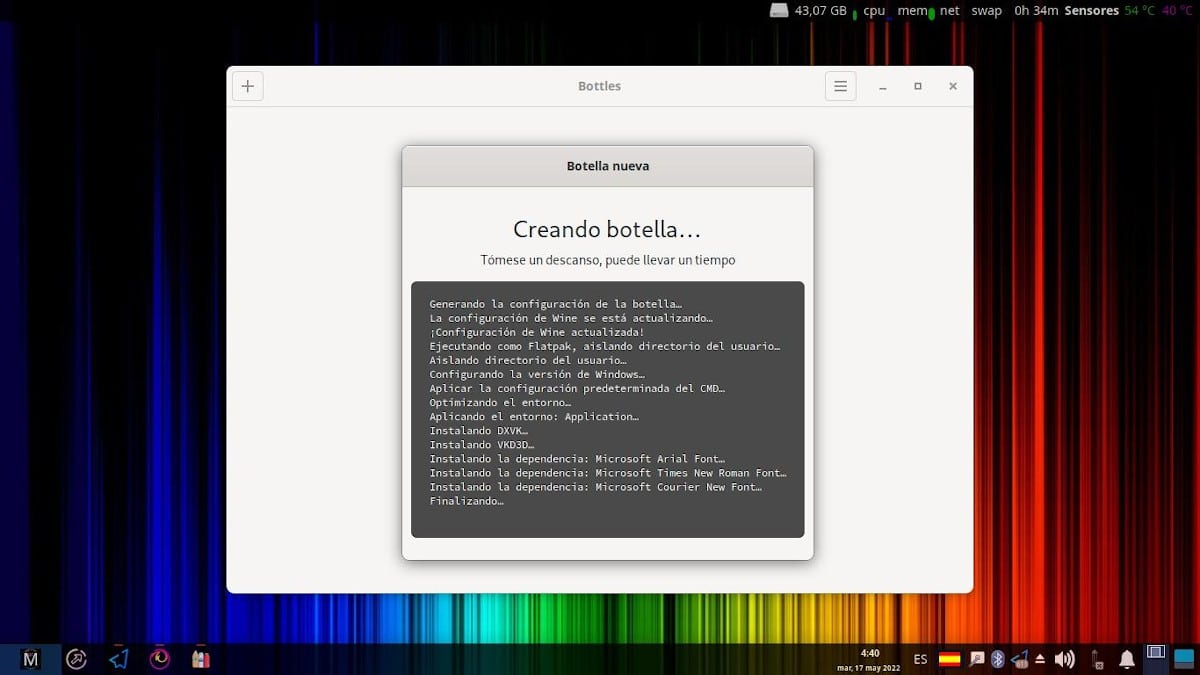
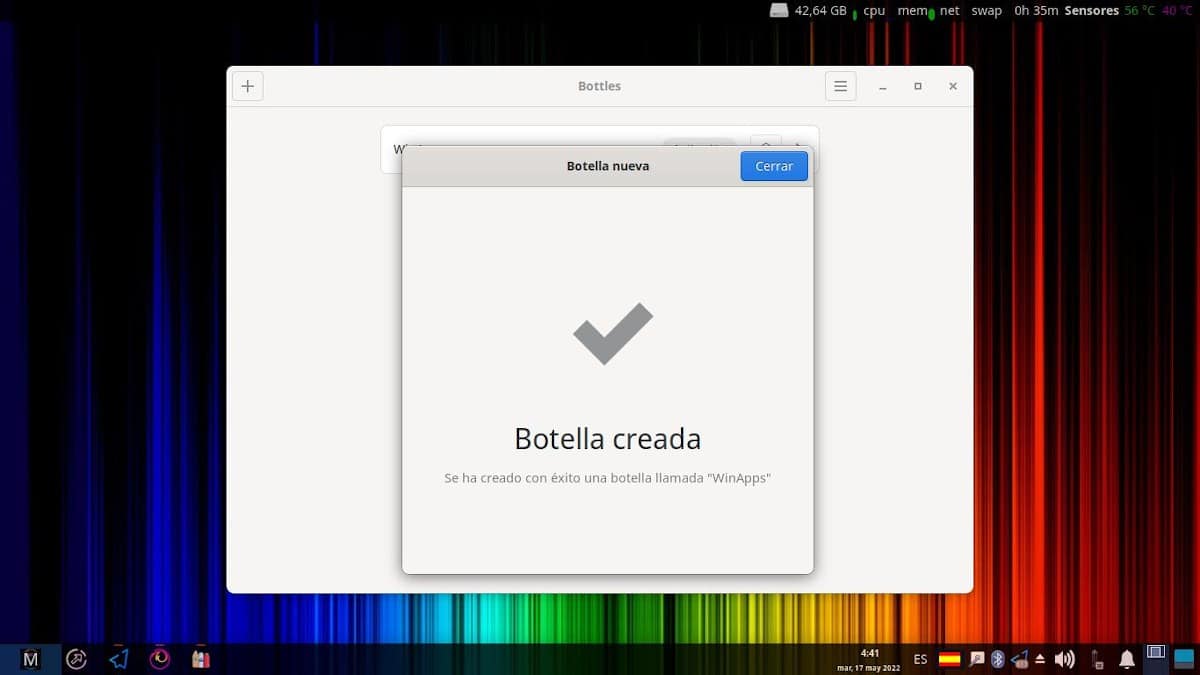
ಬಾಟಲಿಗಳನ್ನು ಬಳಸಿಕೊಂಡು ಸಫಾರಿಯನ್ನು ಸ್ಥಾಪಿಸಲಾಗುತ್ತಿದೆ
ರಚಿಸಿದ ಅಪ್ಲಿಕೇಶನ್ಗಳ ಬಾಟಲಿಯು ಸಿದ್ಧವಾದ ನಂತರ, ನಾವು ಅದನ್ನು ನಮೂದಿಸಿ, ಅದರ ಮೇಲೆ ಒತ್ತುತ್ತೇವೆ. ಮತ್ತು ನಾವು ಒತ್ತಿ ಕಾರ್ಯಗತಗೊಳಿಸಬಹುದಾದ ಬಟನ್ ಪ್ರಾರಂಭಿಸಿ, ಅನುಸ್ಥಾಪಕದ ಕಾರ್ಯಗತಗೊಳಿಸುವ ಮಾರ್ಗ ಮತ್ತು ಹೆಸರನ್ನು ನಿಮಗೆ ತಿಳಿಸಲು. ಇದರ ನಂತರ, ಮತ್ತು ಸಂದರ್ಭದಲ್ಲಿ ಡೀಫಾಲ್ಟ್ ಬಾಟಲ್ ಕಾನ್ಫಿಗರೇಶನ್ ಸೂಕ್ತವಾಗಿದೆ, ದಿ ಪ್ರೋಗ್ರಾಂ ಸ್ಥಾಪಕ, ಉದಾಹರಣೆಗೆ ವಿಂಡೋಸ್, ಮತ್ತು ಇದು ಸಾಮಾನ್ಯ ಅನುಸ್ಥಾಪನಾ ವಿಧಾನವನ್ನು ಅನುಸರಿಸಲು ಮಾತ್ರ ಉಳಿದಿದೆ.
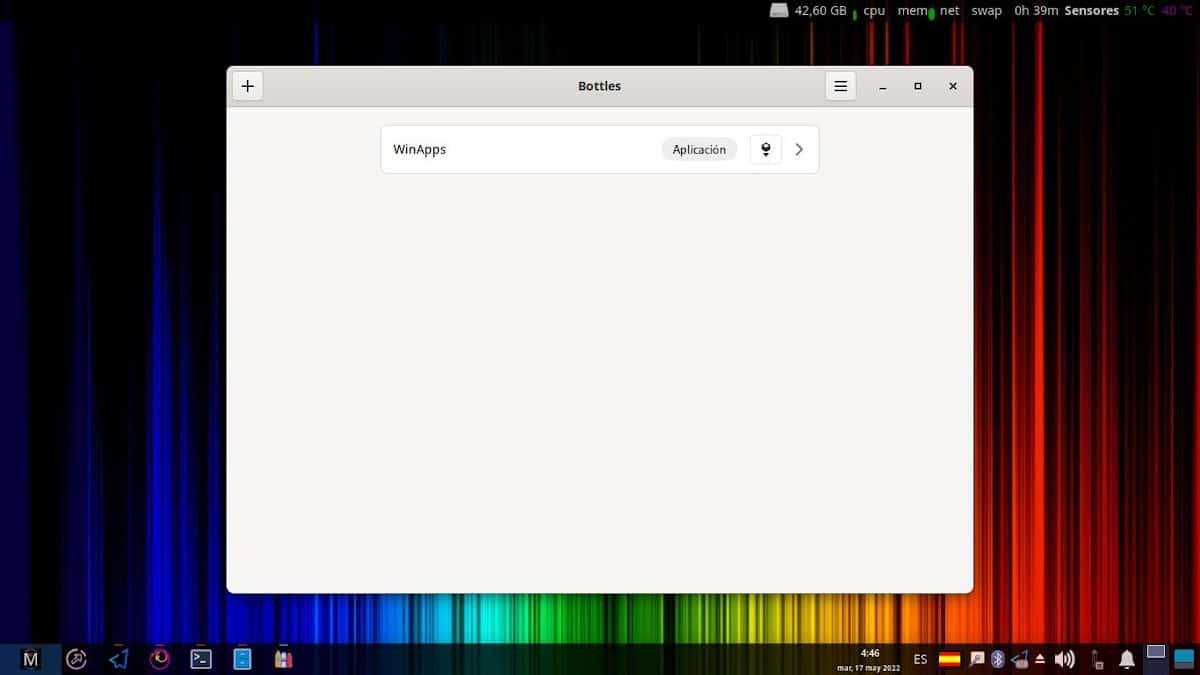

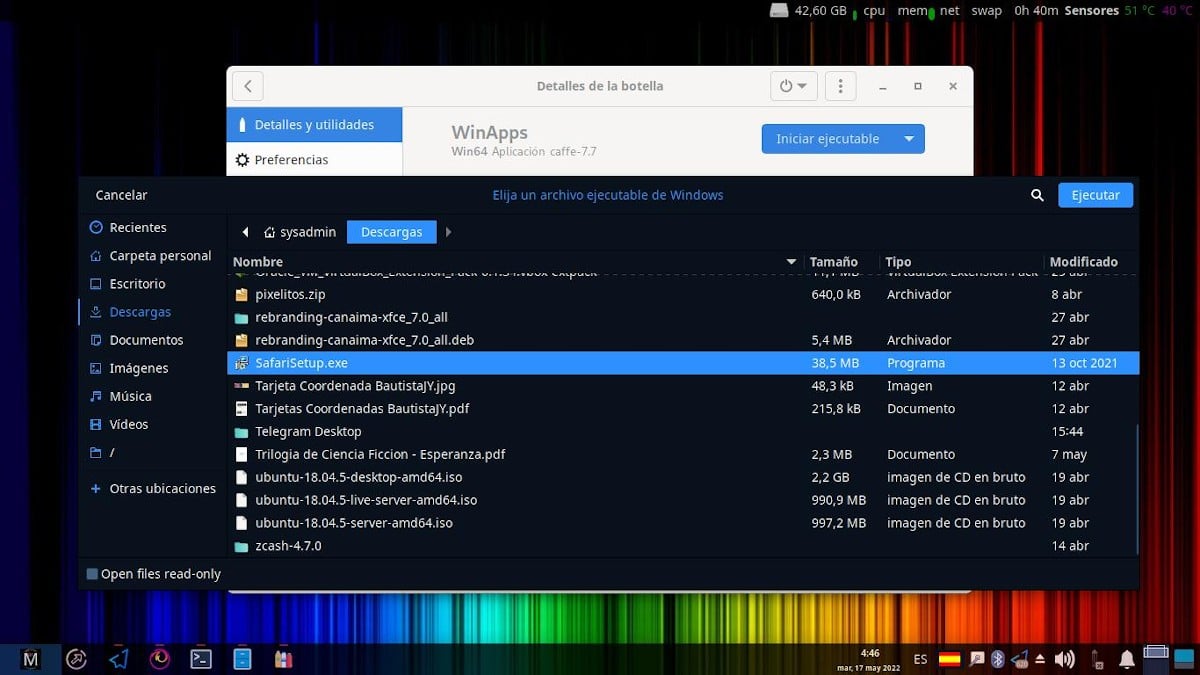
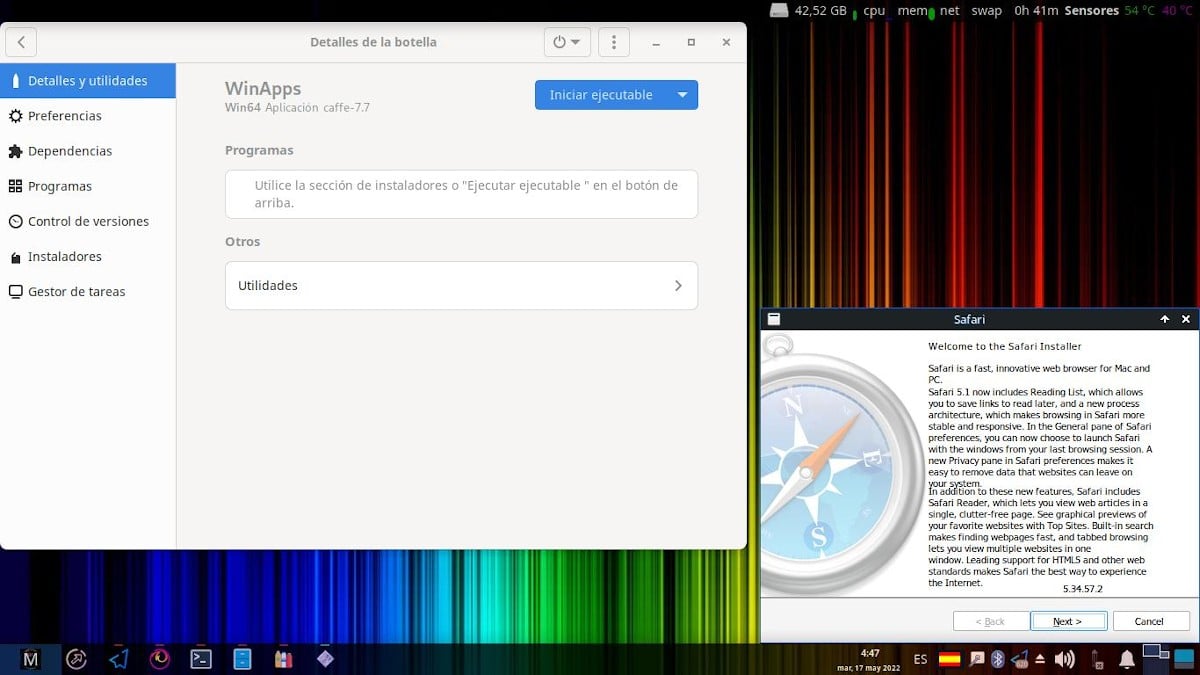
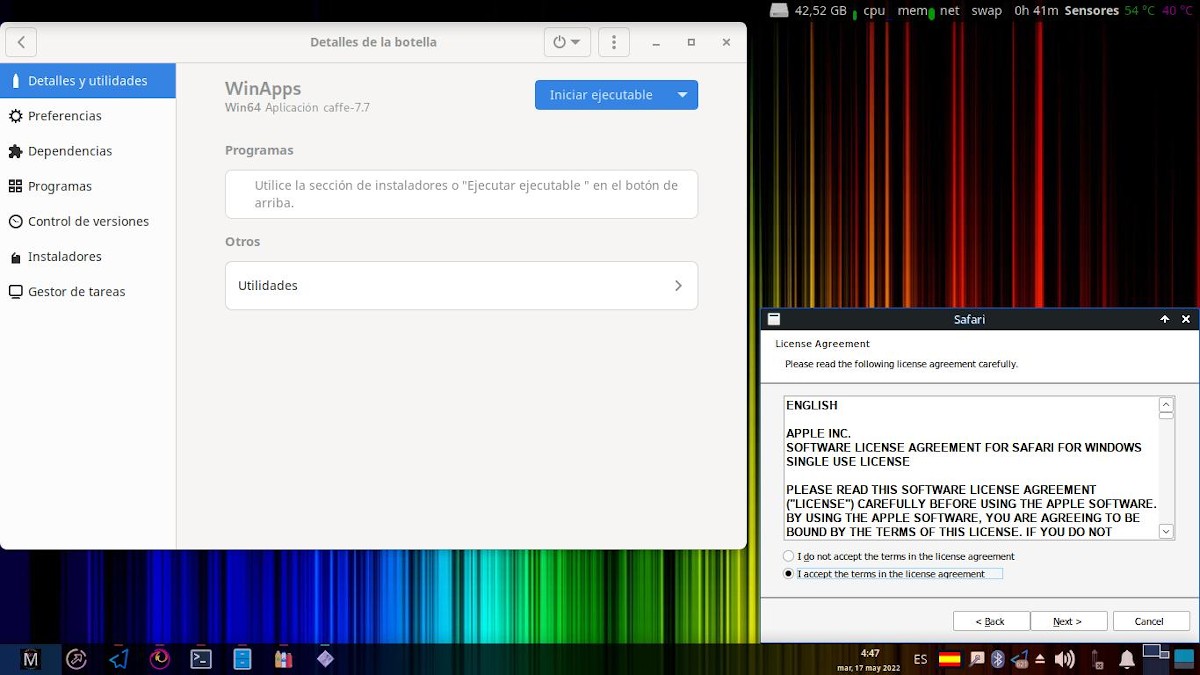
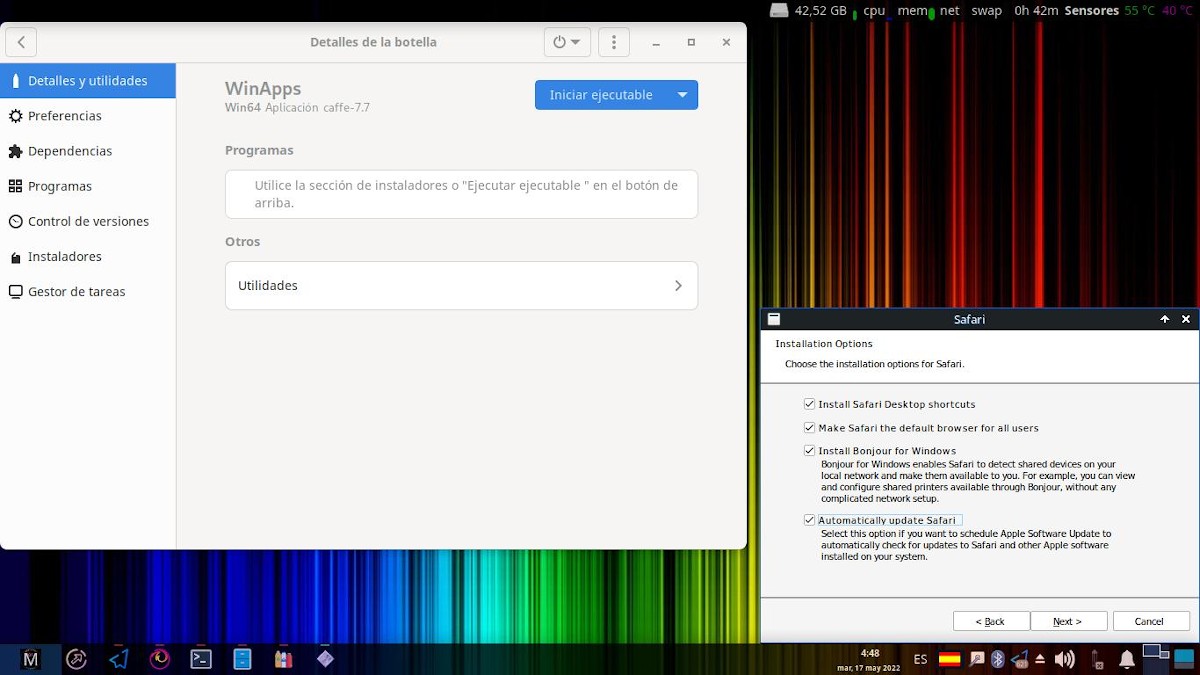
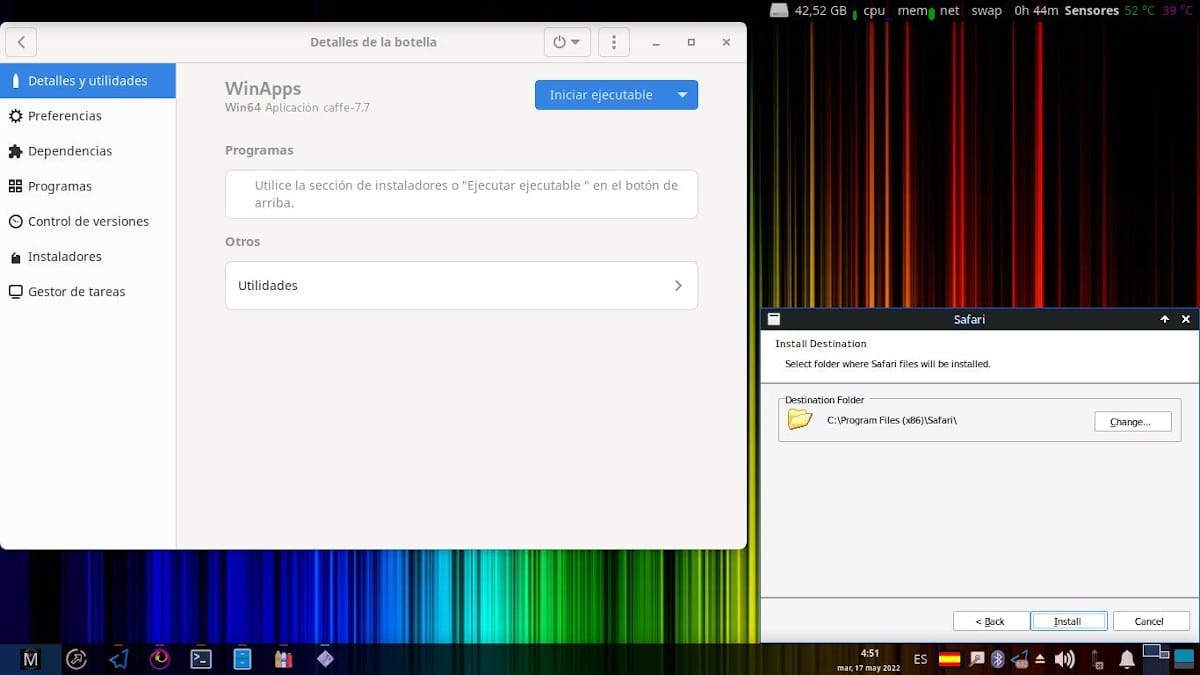
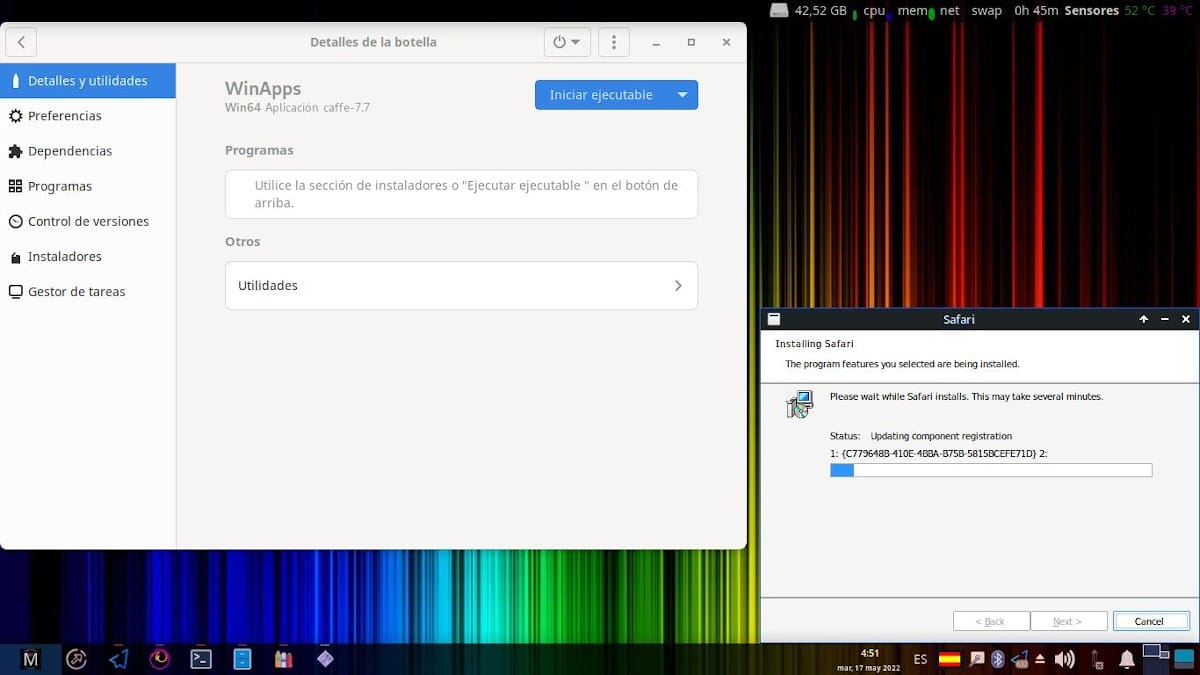
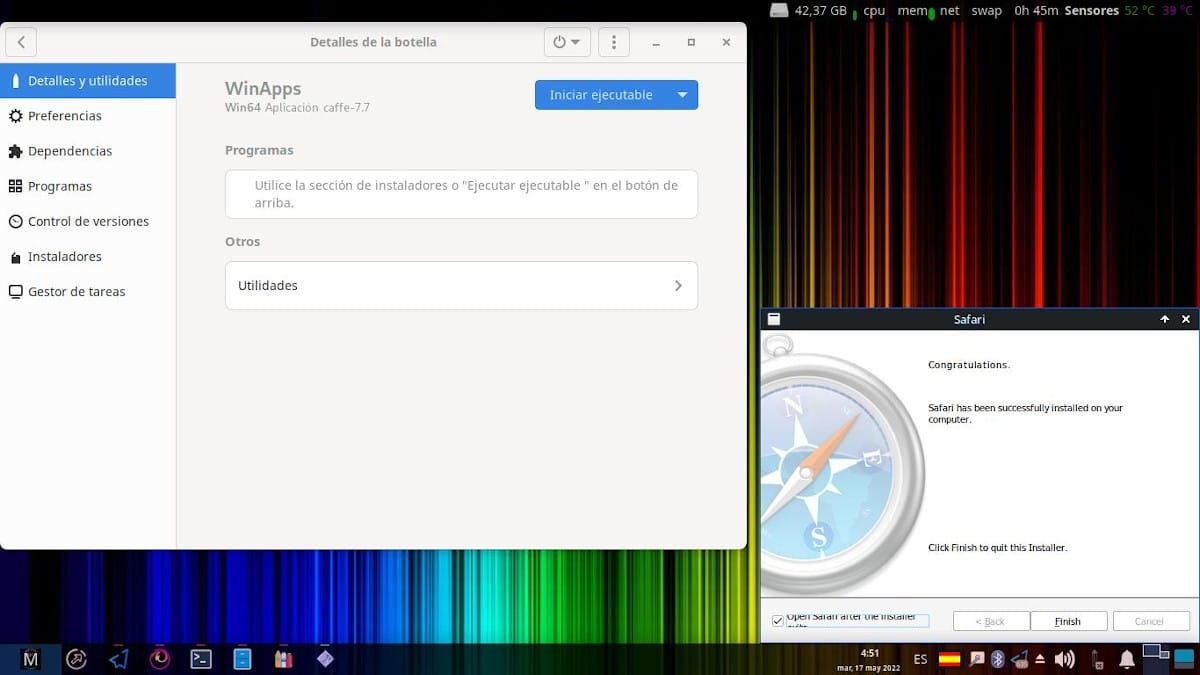
GNU/Linux ನಲ್ಲಿ ಸಫಾರಿ ರನ್ ಆಗುತ್ತಿದೆ
ಒಮ್ಮೆ ಪೂರ್ಣಗೊಂಡ ನಂತರ "Safari ಅನ್ನು Linux ನಲ್ಲಿ ಸ್ಥಾಪಿಸಿ" ಮೂಲಕ ಬಾಟಲಿಗಳು, ಇದು ಪ್ರಯತ್ನಿಸಲು ಮಾತ್ರ ಉಳಿದಿದೆ ಸಫಾರಿ ಮೊದಲ ಬಾರಿಗೆ. ಮತ್ತು ಪ್ರತಿ ಬಾರಿಯೂ ನಾವು ಬಾಟಲಿಗಳೊಂದಿಗೆ ಈ ಅಪ್ಲಿಕೇಶನ್ ಅಥವಾ ಇನ್ನೊಂದನ್ನು ಬಳಸಲು ಬಯಸುತ್ತೇವೆ ಎಂಬುದನ್ನು ನೆನಪಿನಲ್ಲಿಡಿ, ನಾವು ಮೊದಲು ಅದನ್ನು ರನ್ ಮಾಡಬೇಕು, ತದನಂತರ ಅದರ ಮೂಲಕ ಸ್ಥಾಪಿಸಲಾದ Safari ನಂತಹ ಯಾವುದೇ ಅಪ್ಲಿಕೇಶನ್ ಅಥವಾ ಆಟವನ್ನು ಚಲಾಯಿಸಲು ಮುಂದುವರಿಯಿರಿ. ಕೆಳಗೆ ತೋರಿಸಿರುವಂತೆ:
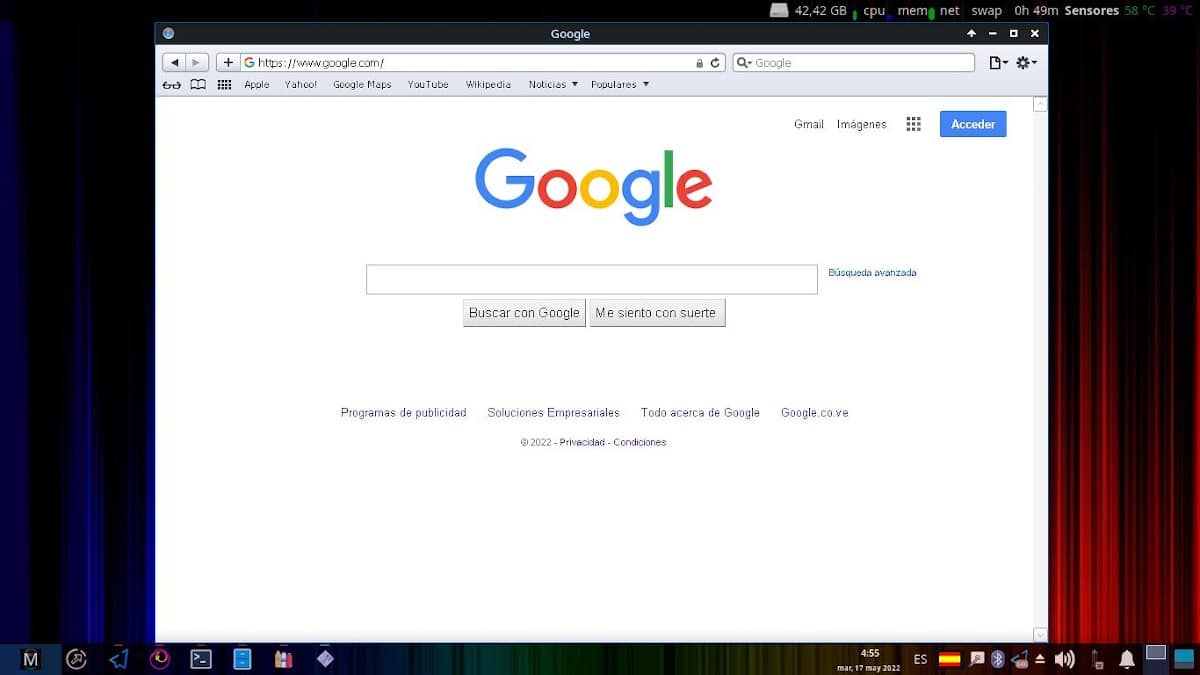
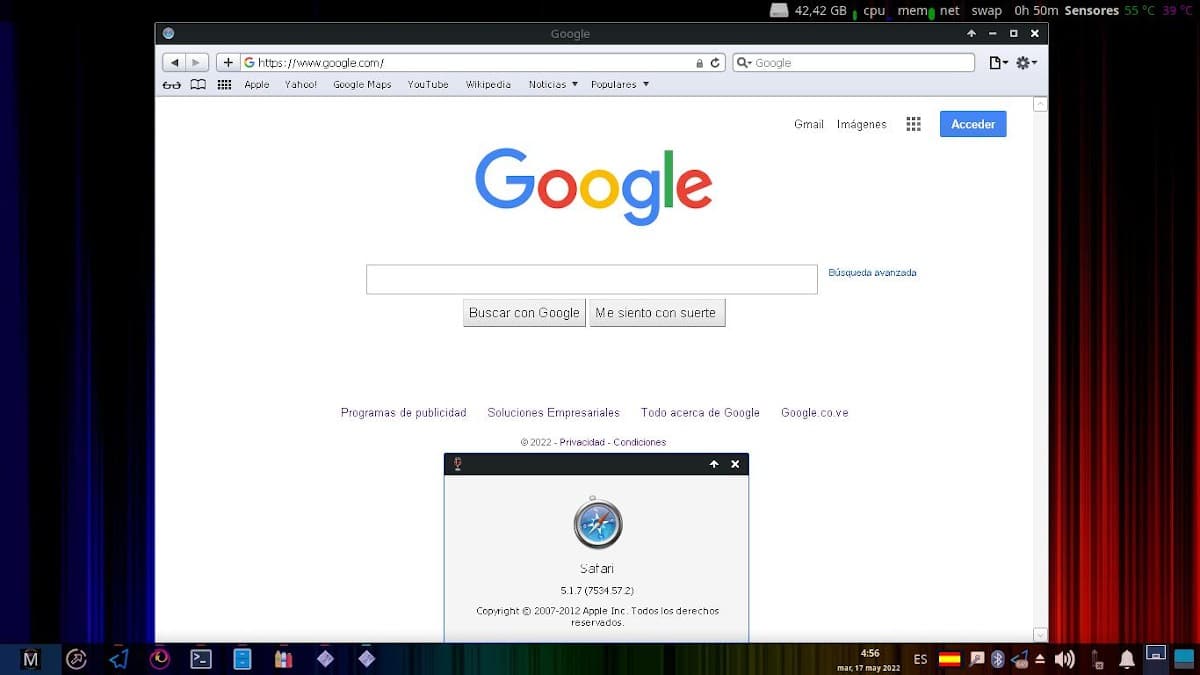
"ವೈಯಕ್ತಿಕ ಅಗತ್ಯವಾಗಿ 2017 ರಲ್ಲಿ ಬಾಟಲಿಗಳು ಜನಿಸಿದವು. ನನ್ನ ವೈನ್ ಪೂರ್ವಪ್ರತ್ಯಯಗಳನ್ನು ನಿರ್ವಹಿಸಲು ನನಗೆ ಸೂಕ್ತ ಮಾರ್ಗದ ಅಗತ್ಯವಿದೆ. ಪ್ರತಿ ಅಪ್ಲಿಕೇಶನ್ಗೆ ವೈನ್ ಆವೃತ್ತಿಯನ್ನು ಸ್ಥಾಪಿಸುವ ಅಪ್ಲಿಕೇಶನ್ಗಳನ್ನು ಬಳಸುವ ಕಲ್ಪನೆಯನ್ನು ನಾನು ದ್ವೇಷಿಸುತ್ತೇನೆ ಮತ್ತು ನನ್ನ ಎಲ್ಲಾ ಅಪ್ಲಿಕೇಶನ್ಗಳಿಗೆ ಒಂದು ಅಥವಾ ಹೆಚ್ಚಿನ ವೈನ್ ಪೂರ್ವಪ್ರತ್ಯಯಗಳನ್ನು "ರೇಪರ್" ಆಗಿ ಬಳಸುವ ಪರಿಕಲ್ಪನೆಯ ಆಧಾರದ ಮೇಲೆ ಈ ಅಪ್ಲಿಕೇಶನ್ ಅನ್ನು ರಚಿಸಲು ನಿರ್ಧರಿಸಿದೆ.". ಬಾಟಲಿಗಳನ್ನು ಏಕೆ ರಚಿಸಬೇಕು?

ಸಾರಾಂಶ
ಸಂಕ್ಷಿಪ್ತವಾಗಿ, ನೀವು ಒಂದು ವೇಳೆ GNU/Linux ಬಳಕೆದಾರ, ಮತ್ತು ನೀವು ಬಯಸುತ್ತೀರಿ "Safari ಅನ್ನು Linux ನಲ್ಲಿ ಸ್ಥಾಪಿಸಿ" ಬಳಸಲು ಅಥವಾ ಬ್ರೌಸ್ ಮಾಡಲು ಸಫಾರಿ ವೆಬ್ ಬ್ರೌಸರ್, ಅದರಲ್ಲಿರುವ macOS ಗೆ ಸ್ಥಳೀಯ ವಿಂಡೋಸ್ ಆವೃತ್ತಿ, ಬಳಕೆಯನ್ನು ನಿಭಾಯಿಸದೆಯೇ ವೈನ್ ನೇರವಾಗಿ, ಒಂದು ಉತ್ತಮ ಪರ್ಯಾಯವಾಗಿದೆ ಬಾಟಲಿಗಳ ಅಪ್ಲಿಕೇಶನ್. ಇದು, ನಾನು ಪರೀಕ್ಷಿಸಿದಂತೆ, ಅನುಸ್ಥಾಪನೆಯನ್ನು ಸಹ ಅನುಮತಿಸುತ್ತದೆ ವಿಂಡೋಸ್ ಗಾಗಿ ಐಟ್ಯೂನ್ಸ್, ಖಂಡಿತವಾಗಿಯೂ ಅದರ ಎಲ್ಲಾ ಕಾರ್ಯಗಳು ಕಾರ್ಯನಿರ್ವಹಿಸುವುದಿಲ್ಲವಾದರೂ, ಅವು ವಿಂಡೋಸ್ನಲ್ಲಿ ಯಾವುದೇ ಸಮಸ್ಯೆಯಿಲ್ಲದೆ ಕಾರ್ಯನಿರ್ವಹಿಸುತ್ತವೆ.
ಆದರೆ, ಒಮ್ಮೆ ನೀವು Safari ಅನ್ನು ಸ್ಥಾಪಿಸಿದ ನಂತರ, ನೀವು ಇನ್ನೂ ಯಾವುದೇ ಬಾಟಲಿಗಳನ್ನು ಸ್ಥಾಪಿಸಲು ಮತ್ತು ಬಳಸಲು ಸುಲಭವಾಗುವಂತೆ ಬಾಟಲಿಗಳನ್ನು ಬಳಸಬಹುದು ಮತ್ತು ಆನಂದಿಸಬಹುದು. ವಿಂಡೋಸ್ ಅಪ್ಲಿಕೇಶನ್ (WinApps) ವ್ಯವಹರಿಸದೆಯೇ GNU/Linux ನಲ್ಲಿ ಕನ್ಸೋಲ್ ಮೂಲಕ ವೈನ್.